Google skjöl: Hvernig á að búa til efnisyfirlit

Lærðu hvernig á að búa til efnisyfirlit í Google skjölum á auðveldan hátt.
Með öllum viðbótunum sem þú getur sett upp getur Chrome tekið miklum breytingum með tímanum. Það getur valdið því að vafrinn byrjar að virka og þú vilt fjarlægja hann. En áður en þú ferð svo langt geturðu alltaf reynt að endurstilla það fyrir hreina byrjun. Skrefin eru byrjendavæn, svo það er ekkert til að hafa áhyggjur af ef þú ert ekki mjög tæknivæddur.
Hvað gerist þegar þú endurstillir Chrome
Þú vilt prófa að endurstilla Chrome, en þú gætir verið svolítið hikandi þar sem þú veist ekki hvað það felur í sér. Þegar þú endurstillir Chrome taparðu öllum persónulegum stillingum fyrir allar síðurnar og vafraferli, fótsporum og skyndiminni verður eytt. Næst þegar þú notar Chrome verður það stillt á sjálfgefnar stillingar. Þú getur líka sagt bless við allar breytingar sem þú gerðir á heimasíðunni, nýjum flipa og festum flipa.
Tekið verður eftir breytingunum á öllum tækjunum þínum ef þú ert skráður inn á reikninginn þinn. Ef þú ert með fleiri en einn reikning verða hinir ekki fyrir áhrifum af endurstillingunni. Þú þarft ekki að hafa áhyggjur af bókamerkjunum þínum, leturgerðum, aðgengisstillingum, vistuðum lykilorðum og leslistum. Þeir verða þar enn. Þú þarft að gera þetta ef þú vilt samt endurstilla vafrann.
Hvernig á að endurstilla Chrome vafra
Þegar vafrinn opnast, smelltu á punktana efst til hægri og farðu í Stillingar.
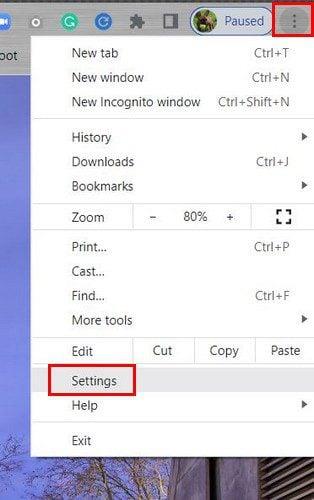
Einu sinni í Stillingar , smelltu á Endurstilla og hreinsun valkostinn til vinstri. Fyrsti valkosturinn er að stilla Chrome á upprunalegu stillingarnar.
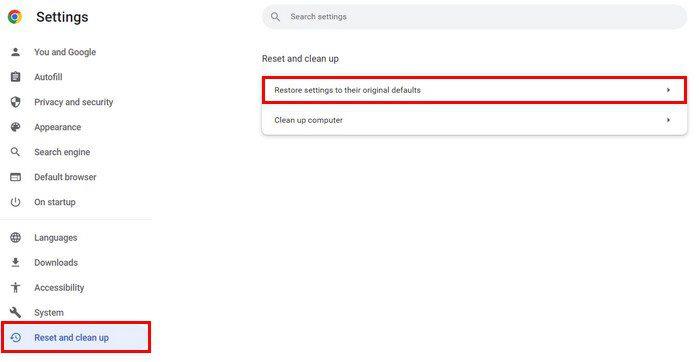
Þegar þú smellir á valkostinn muntu sjá stutt skilaboð sem láta þig vita hvað verður eytt ef þú ferð í gegnum ferlið. Ef þú ert viss um að þú viljir halda áfram með ferlið, smelltu á bláa Endurstilla stillingar hnappinn.
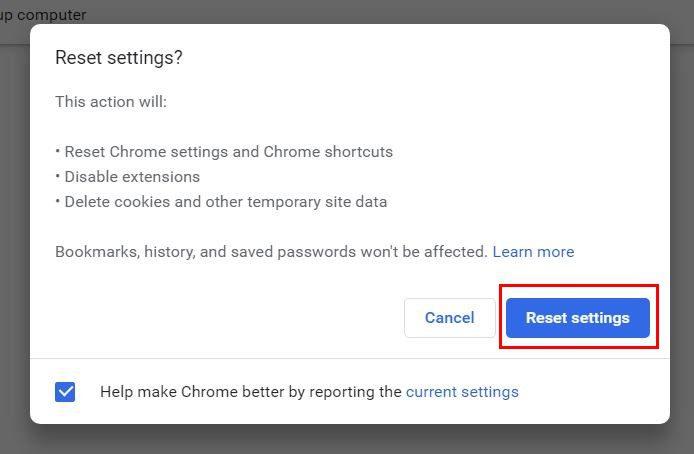
Það er allt sem þarf þegar kemur að því að endurstilla Chrome. Ef það sem þú tapar er þess virði að endurstilla Chrome, nú veistu hversu auðvelt það er. Hafðu í huga að þegar þú hefur farið í gegnum það, þá er ekki aftur snúið.
Niðurstaða
Það eru mismunandi ástæður fyrir því að þú gætir viljað endurstilla Chrome. Kannski er viðbót sem þú settir upp að valda vandamálum þínum. Þar sem þú ert ekki viss um hver það er, ákveður þú að endurstilla allan vafrann. Að endurstilla vafrann gerir þér kleift að byrja frá núlli og þurfa ekki að takast á við vandamálin sem þú varst að upplifa áður. Hversu oft hefur þú þurft að endurstilla Chrome? Deildu hugsunum þínum í athugasemdunum hér að neðan og ekki gleyma að deila greininni með öðrum á samfélagsmiðlum.
Lærðu hvernig á að búa til efnisyfirlit í Google skjölum á auðveldan hátt.
AR Zone er innbyggt app sem er fáanlegt í nýjustu Samsung símunum. Lærðu meira um AR eiginleika, hvernig á að nota appið og hvernig á að fjarlægja það.
Við sýnum þér nákvæmar skref um hvernig á að breyta Facebook lykilorðinu þínu.
Chrome, sjálfgefið, sýnir þér ekki alla vefslóðina. Þér er kannski sama um þessi smáatriði, en ef þú þarft af einhverjum ástæðum að birta alla vefslóðina, nákvæmar leiðbeiningar um hvernig á að láta Google Chrome birta alla vefslóðina á veffangastikunni.
Reddit breytti hönnun sinni enn og aftur í janúar 2024. Endurhönnunin er hægt að sjá af notendum skjáborðsvafra og þrengir að aðalstraumnum á sama tíma og tenglar eru til staðar.
Að slá uppáhalds tilvitnunina þína úr bókinni þinni á Facebook er tímafrekt og fullt af villum. Lærðu hvernig á að nota Google Lens til að afrita texta úr bókum yfir í tækin þín.
Áminningar hafa alltaf verið aðal hápunktur Google Home. Þeir gera líf okkar örugglega auðveldara. Við skulum fara í stutta skoðunarferð um hvernig á að búa til áminningar á Google Home svo að þú missir aldrei af því að sinna mikilvægum erindum.
Stundum, þegar þú ert að vinna í Chrome, geturðu ekki fengið aðgang að ákveðnum vefsíðum og færð upp villuna „Laga DNS vistfang netþjóns fannst ekki í Chrome“. Hér er hvernig þú getur leyst málið.
Hvernig á að breyta lykilorðinu þínu á Netflix streymisvídeóþjónustunni með því að nota valinn vafra eða Android app.
Ef þú vilt losna við endurheimta síður skilaboðin á Microsoft Edge skaltu einfaldlega loka vafranum eða ýta á Escape takkann.






